Hur man aktiverar Firefox-experimentsidan i Firefox 79
Så här aktiverar eller inaktiverar du Firefox-experimentsidan i Firefox 79
I Firefox 79 har Mozilla inkluderat en ny 'Experiment' som låter dig granska, delta eller gå ut ur nya funktionstester i den senaste Firefox med ett vänligt användargränssnitt. Så här aktiverar eller inaktiverar du det.

Firefox är en populär webbläsare med en egen renderingsmotor, vilket är mycket ovanligt i den Chromium-baserade webbläsarvärlden. Sedan 2017 har Firefox Quantum-motorn som kommer med ett förfinat användargränssnitt, kodnamnet "Photon". Webbläsaren har inte längre stöd för XUL-baserade tillägg, så alla klassiska tillägg är utfasade och inkompatibla. Kolla upp Måste ha tillägg för Firefox Quantum.
Annons
Tack vare ändringarna som gjorts i motorn och användargränssnittet är webbläsaren otroligt snabb. Användargränssnittet i Firefox blev mer responsivt och det startar också märkbart snabbare. Motorn renderar webbsidor mycket snabbare än den någonsin gjorde under Gecko-eran.
När detta skrivs, den senaste stabila versionen av Firefox är 79.
För att förenkla funktionstestprocessen har Mozilla lagt till en ny Firefox-experiment sida till inställningarna för Firefox 79.
Men sidan, medan det alltid är syns i Nightly, döljs som standard i den stabila versionen av webbläsaren från och med version 79.
För att aktivera Firefox-experimentsidan i Firefox 79,
- Öppna webbläsaren Firefox.
- Stiga på
om: configi adressfältet och bekräfta din avsikt.
- Typ
browser.preferences.experimentali sökrutan. - Ställ in
browser.preferences.experimentalmöjlighet attSannför att göra sidan synlig.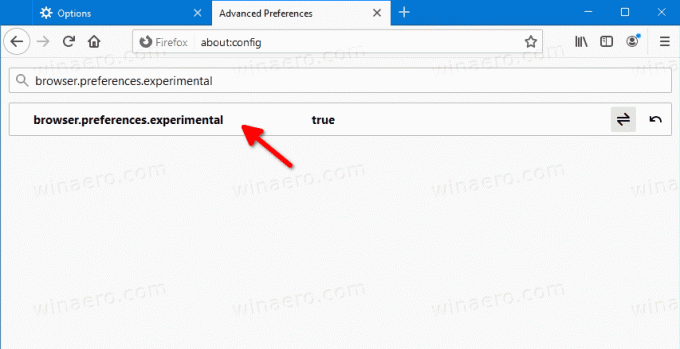
- Stäng fliken Alternativ om du har den öppen.
- Öppna nu menyn (Alt + F)
- Klicka på Alternativ Artikel.

- Klicka på Firefox Experiment till vänster.
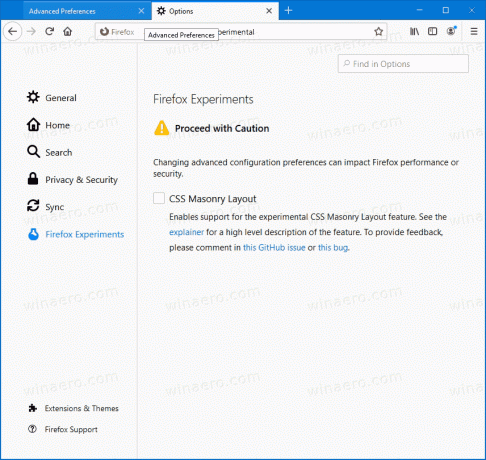
Du är färdig!
Där kan du aktivera (markera) eller inaktivera (avmarkera) de funktioner som är tillgängliga för testning.
Om du ändrar dig, ställ in browser.preferences.experimental möjlighet att falsk till dölj sidan för Firefox-experiment.
Det är allt.

